Сайт контроль потребления интернета может быть важно для предотвращения исчерпания скорости и возникновения проблем. Имейте в виду, что не все будут потреблять то же самое. Поэтому в этой статье мы поговорим о том, как посмотреть, какие программы тратят больше всего данных в Windows. Таким образом, вы сможете лучше контролировать установленные вами приложения и всегда знать, какие из них используют больше всего ресурсов соединения, особенно если вы обмениваетесь данными и не хотите проблем с вашей скоростью.
Как посмотреть интернет потребление программ

В Windows можно устанавливать программы всех видов и разница в потреблении может быть очень большой. Например, приложение для загрузки отличается от другого приложения для отправки электронных писем. Есть некоторые программы, которые могут потреблять гораздо больше интернета и даже быстро получить скорость передачи данных, если мы разделяем соединение.
к посмотреть, сколько потребляет каждая программа , вам нужно перейти в «Пуск», войти в «Настройки», «Дополнительные параметры сети» и нажать «Использование данных». Там вы увидите все приложения, которые вы установили в Windows. Они будут отображаться в порядке, исходя из количества использованного ими интернета за установленный период времени, который составляет 30 дней.
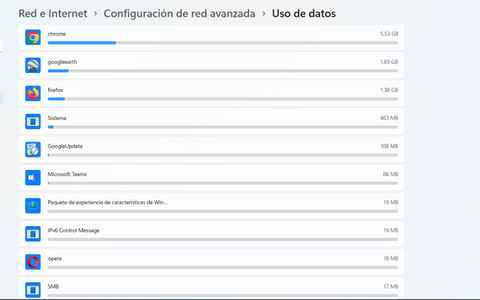
Прежде всего, соединение, которое вы используете появится. Например, сеть Wi-Fi или подключение по кабелю Ethernet. Но вы можете легко переключиться на другой. Вверху и справа вы увидите кнопку раскрывающегося списка. Там вы можете выбрать, хотите ли вы видеть потребление Интернета программами в Windows при подключении по Wi-Fi или по кабелю. Вы также можете выбрать соответствующую карту, если у вас их несколько.
Поэтому, как видите, легко узнать, какие программы потребляют больше всего интернета в Windows, а также увидеть, сколько именно они потребляли за последние 30 дней. Это позволит вам получить больше знаний, чтобы избежать исчерпания скорости или даже исчерпания полосы пропускания, если вы часто используете эти приложения.
Ограничьте потребление
Вы не только сможете точно знать, сколько потребляет каждая программа, установленная в Windows, но также сможете установить предел . Таким образом, вы предотвратите исчерпание скорости передачи данных. Если, например, вы раздаете интернет со своего мобильного, вас может не заинтересовать программа, внезапно потребляющая несколько гигабайт.
Чтобы настроить его, вы должны нажать на кнопку выше, где написано Укажите лимит . Этот лимит может быть пунктуальным, месячным или бессрочным. Вы можете установить день месяца для начала подсчета и, самое главное, лимит данных, который вы собираетесь установить. Например можете поставить 5 гб или как считаете удобным. Вы должны отметить ГБ или МБ для диска.
Короче говоря, посмотреть, сколько потребляет каждая интернет-программа, в Windows легко. Вам не нужно ничего устанавливать, так как вам нужно использовать только собственную конфигурацию системы. Вы также можете установить лимит, чтобы вы не тратили больше Интернета, чем необходимо, и у вас не было проблем. Вы всегда можете использовать мобильный телефон в качестве маршрутизатора, и может быть интересно не потреблять больше, чем необходимо.